Po sledeh Gorskega leva
Apple nas bo poleti razveselil z novim operacijskim sistemom. Mountain Lion se bo še bolj kot predhodnik zgledoval po mobilnem bratrancu z imenom iOS. Od iPada in druščine bo podedoval sporočila, opomnike, zapiske, zrcaljenje slike, zaščito in še kaj. Ker se nam že cedijo sline, in je do vročih dni še dolga pot, smo se odločili, da z gorskimi lepotami nališpamo Leva, aktualno različico operacijskega sistema OS X.
Posnemanje

Apple program Messages že ponuja na svoji spletni strani. Je v beta različici, a deluje solidno. Microsoftovega neposrednega sporočanja ni in ga tudi ne pričakujemo.
Najboljše zmožnosti Gorskega leva so na voljo že danes. Tako na primer Apple ponuja beta različico programa Messages, ki na operacijskem sistemu OS X 10.7.3 zamenja aplikacijo iChat. Program Messages uspešno nadomešča predhodnika pri sporočilnih razvadah uporabnikov. Za nameček doda možnost komuniciranja z mobilnimi napravami in med udeleženci pogovora prenaša datoteke. Poleg lastne storitve iMessage podpira priljubljene storitve Google Talk, Yahoo, XMPP in druge. Microsoftovega protokola (Microsoft Notification Protocol) za zdaj ni, zato podpore Windows Live Messengerju ne pričakujemo. Da pomeni program črno prihodnost za SMS sporočila, se lahko prepričamo na lastne oči. Drugi pripomoček v vrsti izboljšav je beležnica Notes. Navidezno orodje za zapisovanje idej, opravil ali česa drugega, je bilo na mobilnih jabolčnih napravah dobro sprejeto, saj dela natanko to, kar od njega pričakujemo. Omogoča enostavno zapisovanje informacij, ki jih lahko kasneje natisnemo ali pošljemo po elektronski pošti. Ker pametni pišejo, Notes uporabljamo tudi mi. Ena redkih pomanjkljivosti do zdaj je bila sinhronizacija vnesenih zaznamkov z drugimi napravami v omrežju. Apple je težavo dokaj dobro rešil z iOblakom, še bolje pa se nam bo godilo v Mountain Lionu, ki dobi svojo različico aplikacije in bo oblačne storitve dodatno osmislil. Če želimo podobno funkcionalnost prej, torej eno sama beležnico razpršeno čez druge jabolčne naprave v naši lasti, nam je na voljo prešeren nabor najrazličnejših pripomočkov. To ugotovimo že s hitrim preletom obeh tržnic, Mac App Store in App Store. Nam najbolj všečen je Evernote, ki poleg tega, da ga je moč uporabljati tudi na številnih napravah onkraj Applovih meja (PC, Android ...), lahko dodaja fotografije, video in zvočne posnetke ter prilaga zapiskom druge datoteke z naših pomnilnih naprav.
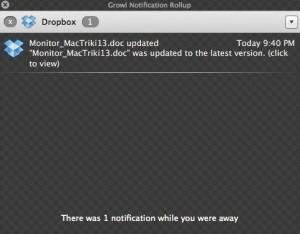
Plačljiva različica programa za prikaz opozoril Growl ima pogled z imenom Rollup, ki je na las podoben načinu, ki ga uporablja prihajajoči Opozorilni center.
Ker se je število najrazličnejših opozoril od začetka do danes strašansko povečalo in je njihovo nenehno prikazovanje za uporabnika skrajno moteče, bo Mountain Lion s sabo prinesel Notification Center, ki bo zadeve spravil v red. Ena izmed najbolj priljubljenih zmožnosti mobilnega operacijskega sistema iOS se tako seli na namizne računalnike. S programom Growl (1,59 EUR) jo lahko imamo že danes. Resda stane nekaj evrov, a z njimi dobimo neverjetno veliko, med drugim pogled Rollup, ki opozorila prikaže na način prihajajočega Applovega programa. Če so žepi bolj prazni ali nam je evrov za takšno osnovno funkcionalnost škoda, si v spletu poiščemo starejšo inačico pripomočka Growl, ki je še vedno brezplačna. AirPlay Mirroring se imenuje preslikava slike, ki jo iz iOS naprave brezžično pošljemo na Apple TV in prikažemo na povezanem televizorju. Po novem bodo tega zmožni tudi računalniki. Ker je naprav s funkcionalnostjo Apple TV vedno več (npr. predvajalnik Xtreamer), se povečuje zanimanje za AirPlay. Večina ponuja klasični način delovanja, kjer iz določene aplikacije na odjemalca potisnemo zgolj izbrano vsebino in ne celotne slike. Vse skupaj nadgradita aplikaciji AirParrot (9,99 USD) in AirServer (14,99 USD). Prvi Macom omogoča, da prikažejo sliko na napravi s podporo AirPlayu, drugi pa poskrbi za drugačno pot. Z njim lahko dogajanje iz mobilne naprave prenesemo na namizje sistema OS X. Oboje deluje brez potrebe po novem operacijskem sistemu.
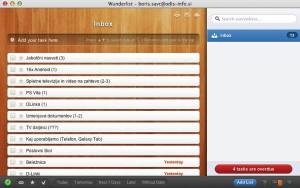
Storitev Wuderlist je odlično nadomestilo za opomnike Reminders. Čeprav slednjih na Macu še ni, dvomimo, da jih bo z Wunderlistom na disku še kdo nestrpno čakal.
Na Maca prihajajo opomniki, kakršne smo spoznali na iPhonu, iPadu ali iPodu Touch. Program Reminders bo poznal sinhronizacijo z oblačno storitvijo iCloud in poskrbel, da nikoli ne bomo zamudili kakšne obveznosti. Preprosto zmogljivost prihajajočega pripomočka lahko imamo na Macu in drugih Applovih napravah že zdaj. Storitev Wunderlist omogoča vse, kar počne Reminders, in še več. Tako je dober, da ga bomo verjetno uporabljali tudi po prihodu Gorskega leva in njegovih Opomnikov. Poleg Applovih operacijskih sistemov imajo odjemalca zanj še Okna in Android.
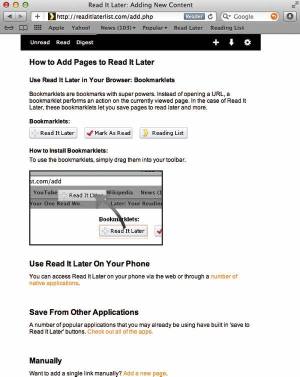
S koščki kode Bookmarklets zna brskalnik Safari posnemati prihajajoče ShareSheets.
ShareSheets se imenuje nova zmožnost brskalnika Safari in drugih podprtih programov, ki poskrbi, da lahko prikazano vsebino delimo s prijatelji. Še ena izmed domislic mobilnih naprav, ki jo z ustreznimi programi lahko prenesemo na Maca brez čakanja na novo različico sistema OS X. S koščki javascriptne kode, ki jim pravimo Bookmarklets, nagradimo Safari z novo funkcionalnostjo. Ustrezne Bookmarklete ponujajo številne priljubljene spletne storitve, kot je na primer Read It Later, ki jo uporabljamo za označevanje spletne vsebine za kasnejše branje. Z Gorskim levom bo Apple uvedel novo varnostno politiko. GateKeeper je čuvaj, ki bo na računalnik spustil le posvečene programe. Uporabnik bo zaščito nastavil na eno izmed treh stopenj. Na najbolj varni bo GateKeeper spustil skozi le programe, ki jih najdemo na tržnici Mac App Store, vmesna stopnja bo pustila še namestitev aplikacij, ki jih bodo ponujali razvijalci z Applovo razvijalsko štampiljko (Apple Developer ID), zadnja pa bo namenjena tistim, ki GateKeeperja ne potrebujejo ali ne želijo. Na tej stopnji bo Čuvaj skozi zaščito spustil vse programe, ki jih bomo želeli namestiti. Funkcionalnost GateKeeperja je lahko posnemati. Zavedni uporabniki že danes pazimo, da nameščamo le izdelke preverjenih avtorjev. Ljubitelji gob, ki niso gobarji in strupenih gob ne poznajo, pa gredo v trgovino in jih kupijo tam. Že danes lahko nameščamo le programe z Applove tržnice in pri tem ne potrebujemo dodatnega varnostnika. Tisti, ki ga življenje po robu vseeno premami, pa si lahko tako zaščito omisli že na posodobljenem sistemu OS X Lion (10.7.3). Zanj poskrbi sistem System Policy Control. V Terminal vpišemo sudo spctl -enable in ga omogočimo. Več informacij o mehanizmu Spctl je na voljo na naslovu
Korak naprej
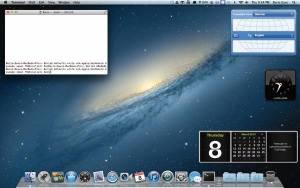
S priročno zvijačo lahko na običajno namizje lepimo Applove lebdeče pripomočke. V ozadju poleg njih je galaksija NGC 3190, uradna podoba prihajajočega Gorskega leva.
Ko naredimo vse našteto, nadomestimo iCloud s superiorno rešitvijo Drobox in zamenjamo ozadje z uradno podobo galaksije NGC 3190, se za hipec ustavimo in uživamo v novem operacijskem sistemu. Če nas nove zmožnosti navdušijo, gremo naprej in izvedemo še nekaj zvijač, ki bodo OS X še bolj približale mobilnim napravam. Applov namizni sistem pozna lebdeče pripomočke (ang. widgets), ki jih uporabnik kot na mobilnih napravah pripne na namizje. V OS X je takšno namizje le eno. Reče se mu Dashboard. Če jih želimo uporabljati na drugih zaslonskih površinah, moramo najprej pretrgati Dashboardove vezi z Mission Control. Slednje storimo tako, da v System Preferences/Mission Control odstranimo kljukico pred Show Dashboard as a space. Potem v Terminal vnesemo ukaz defaults write com.apple.dashboard devmode -bool TRUE;killall Dock, s katerim ubijemo delujoč proces, ki upravlja namizje. Za nekaj časa izgine orodna vrstica Dock, poleg njega pa se zna skriti tudi ozadje namizja. Brez skrbi, že čez nekaj sekund bo spet vse kot običajno. Z eno veliko razliko. Ko prikličemo na zaslon lebdeče pripomočke (namenska funkcijska tipka ali F12 oziroma Fn + F12 na prenosnikih), si lahko izbranega prenesemo na želeni zaslon. To storimo tako, da ga z miško primemo (držimo pritisnjeni levi klik) in potem uporabimo funkcijsko tipko za Dashboard, da drugi pripomočki izginejo. Izbranec ostane na namizju. Izbrišemo ga s ponovitvijo postopka v nasprotni smeri. Če možnosti kdaj ne želimo več uporabljati, povrnemo sistem v prejšnje stanje z defaults delete com.apple.dashboard devmode ;killall Dock. Slabost takšnih pripomočkov je, da ostanejo vedno na površju in znajo zakriti pogled na drugo aktivno okno. Kljub temu so v času vedno večjih monitorjev več kot dobrodošli, zato jih velja preizkusiti.
Mobilni svet pozna tako imenovano živo ozadje. Ljudem so se migajoča ozadja priljubila na Androidu, a jih lahko z dodatnimi aplikacijami ali odstranitvijo zaščite (ang. jailbreak) namestimo tudi na napravah z iOS. Z naslednjo zvijačo ustvarimo živo ozadje za Maca. Uporabili bomo ohranjevalnik zaslona in ga poslali na namizje, kjer bo opravljal vlogo običajnega ozadja. V Finderju poiščemo (Shift + Cmd + G) imenik /System/Library/Screen Savers, kjer so shranjene ustrezne datoteke. Izberemo primeren ohranjevalnik zaslona in si zapomnimo njegovo ime (brez pripone .qtz ali .slideSaver). V Terminal vpišemo nohup /System/Library/Frameworks/ScreenSaver.framework/Resources/ScreenSaverEngine.app/Contents/MacOS/ScreenSaverEngine -module IME -background, kjer IME nadomestimo z imenom izbranega ohranjevalnika zaslona. Ko se živega ozadja naveličamo, ga ubijemo s terminalskim ukazom killall ScreenSaverEngine ali vnovičnim zagonom sistema. Če ga želimo obdržati tudi, ko ugasnemo računalnik, moramo zanj napisati ustrezno aplikacijo, to pa storimo z AppleScript Editorjem. V glavno okno vpišemo do shell script " nohup /System/Library/Frameworks/ScreenSaver.framework/Resources/ScreenSaverEngine.app/Contents/MacOS/ScreenSaverEngine -module IME -background", kjer zopet menjamo IME za naziv datoteke z želenim ohranjevalnikom zaslona. Aplikacijo shranimo s File/Save As, pri shranjevanju pa izberemo File Format Application. Ime je lahko poljubno. Program dodamo med zagonske predmete svojega uporabniškega računa. To storimo s System Preferences/Users & Groups. V pogovornem oknu kliknemo ikono ključavnice in vpišemo administratorsko geslo. Pod zavihkom Login Items vstavimo napisano aplikacijo (poiščemo jo z raziskovalcem Finder in jo povlečemo v System Preferences). Odkljukamo možnost Hide in zadevo preizkusimo. Ob vnovični prijavi v uporabniški račun bo ozadje oživelo. Edina pomanjkljivost je ikona v odlagališču Dock, ki jo moramo vsakič na silo odstraniti (desni klik + Force Quit). Zapomniti si velja, da so živa ozadja na Macu enako potratna kot sorodni lišp z mobilnih naprav, zato je pri njihovi uporabi na prenosnikih, ki niso priklopljeni na napajanje, treba biti pazljiv.
Geste s prsti so z Lionom doživele pravi razcvet in zdi se, da jih Apple namerava v operacijski sistem vgraditi še več. Drsne ploščice prenosnikov, Magic Trackpad in za dotik občutljiva miš so več kot pripravni za naše prste, da se sprehodijo po njih. Z gestami si mnogokrat poenostavimo in pohitrimo delo. Hitro nam zlezejo pod kožo in, če si jih zaželimo še več, imamo trik tudi za to. Če v Terminal vpišemo defaults write com.apple.dock scroll-to-open -bool TRUE;killall Dock, pridobimo ukaza za odpiranje in zapiranje sklada v sidrišču ikon. Poteg dveh prstov navzgor po ikoni Applications nam na primer odpre seznam z aplikacijami, poteg s prsti navzdol pa ga spet zapre. Prikaz seznama si olepšamo z aktivacijo skritega označevanja. V Terminalu zaženemo defaults write com.apple.dock mouse-over-hilite-stack -bool TRUE;killall Dock, ki nam mišji kazalec spremeni v čarobno palico. Ko se palica na seznamu dotakne ikone, ta zasveti. Enako se zgodi z ikonami, ki so nanizane v sklad (npr. Documents). Dock je nadvse priročna zadeva, saj nam pohitri delo z računalnikom. Velikost mu prilagajamo s preprosto potezo, ko z miško primemo in premikamo prehod za pešce, ki ga najdemo med ikonami za zagon programov ter skupinami Applications, Documents ter Downloads. Velikost je kljub temu omejena, saj čez določeno mejo ne gre. Če želimo res majhen Dock, v Terminal vpišemo ukaz defaults write com.apple.dock tilesize -int 8;killall Dock. Da je takšen način uporaben, moramo pod System Preferences/Dock imeti odkljukano možnost povečevanja ikon (ang. magnification). Kontrolo nad sidriščem ikon sistemu povrnemo z defaults delete com.apple.dock tilesize;killall Dock. Ker je nekaterim uporabnikom sistem sidrišča tuj, je včasih smiselno omejiti njegovo rabo. Tako lahko v Docku prikažemo zgolj zagnane programe. Čarobne besede, ki to omogočajo, so defaults write com.apple.dock static-only -bool TRUE;killall Dock. Če jih uporabimo, bodo v sidrišču le ikone aktivnih aplikacij. Na tem mestu velja omeniti, da bo vedno prikazana ikona raziskovalca Finder, saj je ta zagnan v ozadju. Stvari povrnemo v stanje, kot so si ga zamislili Applovi razvijalci, z defaults delete com.apple.dock static-only;killall Dock.
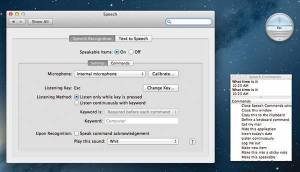
Okrogli pomočnik ni tako privlačen kot Siri in pogovor z njim zna biti ploden kot spraševanje znanega slovenskega nogometaša o izhodu iz globalne ekonomske krize, a ima odličen smisel za humor in pripoveduje šale.
Siri je telefonska pomočnica, ki navdušuje na zadnjem Applovem telefonu iPhone 4S. V prihodnosti pričakujemo, da jo bodo imeli vsi Applovi izdelki. Do takrat se moramo zadovoljiti z vgrajeno prepoznavo govora, za katero marsikdo ne ve, da je sposobna izpolnjevati ukaze. V System Preferences/Speech/Speech Recognition vklopimo Speakable Items in nastavimo mikrofon s System Preferences/Speech/Speech Recognition/Microphone/Calibrate. Z nastavitvijo Speakable Items se na namizju prikaže krog, ki čaka na naše ukaze. Privzeti znak za pozornost pomočnika je tipka Esc. Zadeva deluje solidno. Splača se kakšno sekundo dlje pomuditi pri nastavljanju mikrofona, ker v nasprotnem primeru prepoznava dela težave. Ko oviro preskočimo, nam pomočnik pomaga pri pisanju elektronskih sporočil, vnosu dogodkov v koledar, odpiranju dokumentov, shranjevanju dela, zaganjanju aplikacij in še kaj. Popoln seznam nam pomočnik prikaže, če ga prosimo z ukazom Open Speech Commands window ali izberemo istoimensko direktivo s padajočega izbirnika, ki se na zaslon prikaže ob kliku puščice v krogu z mikrofonom. Med drugim nas zna zabavati s pripovedovanjem šal, v katere zaide, če sliši Tell me a joke.

Ohranjevalnik zaslona iTunes Artwork je lahko nadvse priročen in Applov računalnik spremeni v predvajalnik glasbe.
Za konec še majhen nasvet, ki Maca spremeni v priročen predvajalnik glasbe. Če v System Preferences/Desktop & Screen Saver/Screen Savers izberemo ohranjevalnik zaslona z imenom iTunes Artwork, nam bodo zaslon napolnile naslovnice skladb, naloženih v program iTunes. Tako opremljen Applov računalnik zlahka prevzame vlogo iPoda, pa tudi telefona iPhone in tablice iPad, saj ob privlačnem prikazu grafike in kliku gumba Play v ozadju zažene iTunes ter predvaja ustrezno skladbo.







